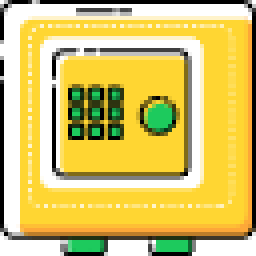winntsetup使用详细教程? winntsetup安装教程?
时间:2024-06-06 06:40:29
winntsetup使用详细教程?
1、首先自行下载该软件,网络上有很多,直接下载下来使用即可。
2、运行软件之后就可以看到软件的界面,界面上方有两个部分,一个就是以xp系统为主的选项,另外一个就是win7以上的系统选项,根据自己所要安装的系统选择对应的选项。
3、接下来下边有三个主要选择的目录选项,第一个就是选择系统文件所在的位置,就是你下载好的系统安装包,支持的格式有ISO、wim、swm、esd。
winntsetup安装教程?
答具体方法如下
1、进入PE系统,不管你的PE系统是32位还是64位,首先进入PE系统中,在原来系统中也可以先安装好PE系统;
2、双击运行WinNTSetup ;
3、选择安装的系统所属,我这里说的是安装Win10,那么就选择支持含有Win10系统的选择;
4、点击“选择包含Windows安装文件的文件夹”下面的“选择”按钮,找到你的镜像文件解压后所在的文件夹,在你win10安装文件夹中找到后缀是“intstall.wim”的安装文件;
5、引导磁盘的位置,保存默认就可以了,我这里是C盘;
6、安装磁盘的位置,就是安装系统的位置,你系统想装进哪一个磁盘,就点击“选择”选择那个磁盘,然后就可以点击“开始安装”按钮安装了;
7、这时会弹出“都准备好了吗?”窗口,选择“使用Bootsect.exe更新引导”,支持BIOS和UEFI,如果想要与电脑上现在已有的系统组建成双系统或多系统,则需要勾选“查找并添加已经安装在此电脑的Windows版本”,建议勾选“安装成功后自动重新启动计算机”,最后点击“确定”;
8、WinNTSetup就开始部署Windows映像了;
9、过程有些漫长,等待进度到头,就会弹出提示窗口“这个阶段的安装完成重新启动后,Sysprep部署阶段将开始”;
10、然后重新启动电脑,就会进入Win10安装设置过程了,首先显示熟悉的蓝色Windows徽标,然后显示“正在准备设备”,准备设备完成之后就会显示“准备就绪”,之后就会进入大家都很熟悉的“设置”界面,再之后的安装设置步骤就和其它的安装方法一样一样的了
winntsetup安装双系统使用详细教程?
答方法如下
1、进入PE系统,不管你的PE系统是32位还是64位,首先进入PE系统中,在原来系统中也可以先安装好PE系统;
2、双击运行WinNTSetup ;
3、选择安装的系统所属,我这里说的是安装Win10,那么就选择支持含有Win10系统的选择;
4、点击“选择包含Windows安装文件的文件夹”下面的“选择”按钮,找到你的镜像文件解压后所在的文件夹,在你win10安装文件夹中找到后缀是“intstall.wim”的安装文件;
5、引导磁盘的位置,保存默认就可以了,我这里是C盘;
6、安装磁盘的位置,就是安装系统的位置,你系统想装进哪一个磁盘,就点击“选择”选择那个磁盘,然后就可以点击“开始安装”按钮安装了;
7、这时会弹出“都准备好了吗?”窗口,选择“使用Bootsect.exe更新引导”,支持BIOS和UEFI,如果想要与电脑上现在已有的系统组建成双系统或多系统,则需要勾选“查找并添加已经安装在此电脑的Windows版本”,建议勾选“安装成功后自动重新启动计算机”,最后点击“确定”;
8、WinNTSetup就开始部署Windows映像了;
9、过程有些漫长,等待进度到头,就会弹出提示窗口“这个阶段的安装完成重新启动后,Sysprep部署阶段将开始”;
10、然后重新启动电脑,就会进入Win10安装设置过程了,首先显示熟悉的蓝色Windows徽标,然后显示“正在准备设备”,准备设备完成之后就会显示“准备就绪”,之后就会进入大家都很熟悉的“设置”界面,再之后的安装设置步骤就和其它的安装方法一样一样的了,这里就不再赘述。
怎么使用WinNTSetup?
1、下载并安装u深度U盘启动盘制作工具装机版安装程序。
2、完成安装后点击“立即体验”按钮即可打开u深度U盘启动盘制作工具。装机版,随后将准备好的U盘插入电脑usb接口中,成功连上后可以看到在读取U盘后所识别出来的信息。
3、接着使用软件提供好的默认参数设置进行制作,即模式选择HDD-FAT32,分配选择500M便可,最后一项NTFS如果进行勾选时会在制作完u盘启动盘之后将U盘格式转换成NTFS,其特点便是能够支持单个大于4GB文件的传输,若用户所准备的u盘容量大于4G空间时可进行选择。
4、参数信息确定无误后直接点击“一键制作启动U盘”,所弹出的提示窗口中点击确定后便可开始制作u盘启动盘。
5、等待工具制作完成后,会有新一步的提示信息,询问是否进行模拟启动测试,若是第一次使用此工具制作u盘启动盘的朋友可点击“是”对制作好的u盘启动盘进行模拟启动测试,也可以选择“否”退出即可。
6、完成模拟启动测试后,需要同时按住ctrl+alt键释放鼠标,然后点击关闭即可退出,切记:切勿深入测试启动菜单内的选项测试。
7、将下载好的系统镜像文件复制到u盘内即可。
winntsetup怎么安装win10?
进入到PE系统中,双击运行WinNTSetup。
2、点击第二个选项卡,也就是包含win10的选项。
3、点击“选择包含Windows安装文件的文件夹”下面的“选择”按钮,找到你的镜像文件解压后所在的文件夹,在你win10安装文件夹中找到后缀是“intstall.wim”的安装文件。
4、接下来是选择引导分区,通常情况下保持默认就可以了,和系统安装到一起。如果,你的电脑是UEFI引导、GPT分区的,需要把引导安装到EFI的引导分区中。
5、接下来选择系统的安装位置,一般是安装到C盘,如果你想安装多系统的话,可以安装到别的分区中。然后点击“开始安装”。
6、这时会弹出“都准备好了吗?”窗口,选择“使用Bootsect.exe更新引导”,支持BIOS和UEFI,如果想要与电脑上现在已有的系统组建成双系统或多系统,则需要勾选“查找并添加已经安装在此电脑的Windows版本”,建议勾选“安装成功后自动重新启动计算机”,最后点击“确定”。
7、等待软件读条结束,弹出如下对话框,证明本阶段安装结束。随后重启电脑,开始系统的安装加载。重新启动电脑后,出现以下画面,证明系统开始安装了,稍等十几分钟,就可以进到系统设置界面,然后就可以进入桌面了。
winntsetup装win10失败?
winntsetp安装Windows10失败,
你首先要确认一下你的系统嗯,特别是你的C盘,是不是已经全部格式化了?
然后你确认一下你临时的一个安装的文件对不对?不行的话再去MSN上面重新去下载一下windows10的安装文件。
再用USB引导,启用安装引导安装方式进行安装系统。希望对你有帮助。
如何用WinNTSetup安装Win10?
如果你要在还没有系统的裸机上安装win10系统,那么可以首先启动到WinPE系统,然后运行WinNTSetup即可安装系统。
WinPE系统有很多种,选择带有PE功能的U盘就行了,再制作U盘启动盘 。
制作好U盘启动盘之后,把带PE功能的U盘插入到电脑中,然后再进入BOIS设置u盘启动,随即进入WinPE系统,在桌面上即可看到显示为“Windows安装”图标的WinNTSetup程序,双击即可打开WinNTSetup程序窗口。
winntsetup怎么安装win10 gpt?
WinNTSetup安装Win10 gpt的方法步骤:
首先下载最新的Win10系统ISO镜像,然后在Win8.1系统中可以直接在下载的ISO镜像文件上点击右键,选择“装载”;如果是在WinPE或者WinXP、Win7系统下,则需要使用虚拟光驱工具加载ISO镜像;或者你也可以不使用虚拟光驱,直接把ISO镜像文件解压即可。
然后运行WinNTSetup,软件界面。
首先定位install.wim文件的位置,在虚拟光驱加载或者解压的Win10 ISO镜像的sources目录下即可找到install.wim文件;
然后设置引导磁盘和安装磁盘的位置,一般你准备把Windows10安装到哪个磁盘,就设置为哪个盘就可以了。
然后注意右下角的两个选项,一个是“挂载安装驱动器为”,默认已经勾选,选择你准备安装Windows10的盘符;另一个是“预分配驱动器盘符”,这个一定要勾选,否则安装系统后会出现盘符错乱的问题。
点击“优化调整”按钮还可以打开系统优化设置界面。
在这里可以提前对Win10系统进行一些优化设置,系统安装完成后即已对系做好了优化设置,根据自己的需要勾选相应的选项即可。 最后点击“开始安装”,这时会弹出“都准备好了吗?”窗口。
选择“使用Bootsect.exe更新引导”,支持BIOS和UEFI;如果想要与电脑上现在已有的系统组建成双系统或多系统,则需要勾选“查找并添加已经安装在此电脑的Windows版本”;建议勾选“安装成功后自动重新启动计算机”。
最后点击“确定”,WinNTSetup就开始部署Windows映像了。
过程有些漫长,等待进度到头,就会弹出提示窗口“这个阶段的安装完成。重新启动后,Sysprep部署阶段将开始”。
然后重新启动电脑,就会进入Windows10安装设置过程了。首先显示熟悉的蓝色Windows徽标,然后显示“正在准备设备”。
准备设备完成之后就会显示“准备就绪”,之后就会进入大家安装Windows8和Windows10都很熟悉的“设置”界面。
再之后的安装设置步骤就和其它的安装方法一样一样的了,这里就不再赘述。
WinNTSetup一款从硬盘安装系统的小工具,可以完全格式化c盘,使安装的系统更为纯净。我们既可以启动到WinPE系统运行WinNTSetup,也可以在32位Win7/Win8.1下运行WinNTSetup安装64位Win10系统。
win10使用教程?
一、开始菜单的使用
打开“开始”菜单。通常在屏幕的左下角。在“开始”菜单中,您可以找到Windows 10中所需的大部分内容,包括应用程序、设置和文件。
1.1查找程序
Windows 10提供了多种查找您要查找的应用程序的方法:
在最右边的面板上,你会看到五颜六色的瓷贴。有些互动程序只是打开应用程序的链接,而另一些则显示实时更新。
右键单击平铺以打开其编辑菜单。在这里,您可以更改磁贴的大小,选择将其固定到任务栏(在屏幕底部),或从菜单中删除(取消固定)。
你可以随意排列这些瓷砖。只需单击并将平铺拖动到所需位置。
单击所有应用以查看所有已安装应用的列表。在菜单左下角附近。这将按字母顺序显示应用程序列表。
您可能不必单击所有应用程序即可在所有计算机上查看您的应用程序列表。如果您没有此选项,则表示您的应用程序列表已设置为在“开始”菜单中默认显示。
若要从所有应用程序中的某个应用程序创建磁贴,只需将其拖动到右侧面板并将其放置在所需位置。
右键单击任何应用程序,查看它是否有其他可从“开始”菜单控制的选项。
在菜单左下角的搜索栏中键入应用程序的名称以搜索应用程序。你可以用这种方式搜索任何东西,包括要下载的应用程序和internet上的项目。
1.2调整菜单的大小。
你可以根据自己的喜好把「开始」菜单变大或变小。要调整大小,请将鼠标光标放在菜单的右上角,直到它变成两个箭头,然后向外(使其变大)或向内(使其变小)单击并拖动。
1.3单击“开始”菜单左上角的扩展探针。会看到菜单左侧有几个选项。在左下角。在这里您可以找到计算机的设置,包括网络设置、个性化设置、设备和系统信息。
1.4单击个性化设置。您可以在这里更改Windows的颜色、字体和其他视觉元素。
1.5 单击“开始”对“开始”菜单进行个性化设置。在左栏。以下是您可以做的简要概述。
winntsetup怎么装win10 空硬盘?
步骤/方式1
进入到PE系统中,双击运行WinNTSetup
步骤/方式2
点击第二个选项卡,也就是包含win10的选项。
步骤/方式3
点击“选择包含Windows安装文件的,文件夹”下面的“选择”按钮,找到你的镜像文件解压后所在的文件夹,在你win10安装文件夹中找到后缀是“intstall.wim”的安装文件。
步骤/方式4
接下来是选择引导分区,通常情况下保持默认就可以了,和系统安装到一起。如果,你的电脑是UEFI引导、GPT分区的,需要把引导安装到EFI的引导分区中。
步骤/方式5
接下来选择系统的安装位置,一般是安装到C盘,如果你想安装多系统的话,可以安装到别的分区中。然后点击“开始安装”。
步骤/方式6
这时会弹出“都准备好了吗?”窗口,选择“使用Bootsect.exe更新引导”,支持BIOS和UEFI,如果想要与电脑上现在已有的系统组建成双系统或多系统,则需要勾选“查找并添加已经安装在此电脑的Windows版本”,建议勾选“安装成功后自动重新启动计算机”,最后点击“确定”。
步骤/方式7
等待软件读条结束,弹出如下对话框,证明本阶段安装结束。随后重启电脑,开始系统的安装加载。
重新启动电脑后,出现以下画面,证明系统开始安装了,稍等十几分钟,就可以进到系统设置界面,然后就可以进入桌面了。 winntsetup怎么安装win10

能带魔女,这个已经非常好评。技能的话,没有暗镰回血,这个比较弱势,不过大招2CD,打人无法反击,这个强无敌。总体来说,能拍前列的单体法师,黑暗必抽人物。

大多数游戏什么时候上线,大多数是国产的一款模拟生存端游,也是打工人模拟器,深受玩家的期待,在这不同的困境中生存,谋发展,是非常有趣的一款模拟手游。大多数游戏具体的上线

奥比岛手游近期上线了全新活动第一宫,很多玩家还不知道这个活动该怎么玩,所以小编给大家带来了奥比岛手游第一宫玩法攻略,感兴趣的玩家一起来看看吧。 奥比岛手游第一宫玩法攻
在现代科技迅速发展的背景下,我们越来越依赖于移动设备应用程序(APK文件)。不过,有时候我们需要在Windows 10系统上安装这些APK文件,以便在更大的屏幕上使用这些应用。本文将为您详细介绍如何在Windows 10上安装APK文件,帮助您轻松地获得所需应用。 了解APK文件 A

马上就要到春节了,新的一年新的气象,很多小伙伴都想要给自己制作一个新春头像,那么微信新春头像怎么制作呢,赶快和小编一起来看看下面的方法介绍吧!
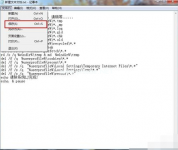
很多朋友都想要知道系统垃圾清理bat的方法是什么,其实用bat清理系统垃圾的方法是非常简单的,如果大家想要学习的话,小编当然会教大家清理系统垃圾bat的方法!下面就给大家带来垃圾

口袋时光浏览器官方版不仅功能强大,而且实用性强、易于上手。软件安装简单,界面美观大方。口袋时光浏览器始终追求最核心的浏览体验。得益于先进的内核架构,无需升级即可使用系统可用的最新IE内核,创新的高速渲染引擎技术,使用Chrome 53版本,兼容与速度二者兼得。

点点GIF是一款GIF动图制作软件,动一动手指就能将自己的照片做成GIF动图,支持多种语言,还可以调整背景颜色、帧数、分辨率等。

潼南人论坛app下载-潼南人论坛app是一款深受潼南用户喜爱的手机论坛客户端。潼南人论坛app里为用户提供了稠州本地的吃喝玩乐信息,带你轻松玩稠州!潼南人论坛app用户可以在线分享身边的新鲜趣事,和网友们随时随地在线聊天、互动,享受精彩的生活体验!

亿图图示EdrawMax是一款全类型,综合图形图表设计软件。解决跨平台,多领域,全终端的图形设计,图文混排和工程制图等需求。点击下面的链接下载亿图图示软件安装包。支持Windows,Mac和Linux。

互助投票软件下载-互助投票平台是一款全民都能参与互助投票的应用,互助投票软件上一键即可发布任务,让更多的人帮你一起投票,并且互助投票app还有多种互助玩法,您可以免费下载安卓手机互助投票。